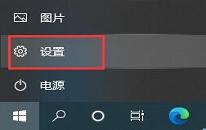win10系统如何强制修复
来源:www.laobaicai.net 发布时间:2023-10-11 08:15
我们在平常使用电脑的过程当中,经常会遇到蓝屏的情况,这个时候就可以尝试进入系统自带的回复模式进行修复了,那么win10系统如何强制修复呢?下面老白菜u盘装系统为大家介绍win10系统强制修复的操作方法。
系统强制修复操作方法:
1、按下Win+c键打开Win10的超级按钮,点击“设备”,然后点击电源键,按住shift键之后点击“重启”也可以进入启动菜单。如图所示:

2、电脑重启后会进入启动菜单,依次选择疑难解答》高级选项》启动设置,按下“重启”按钮。如图所示:
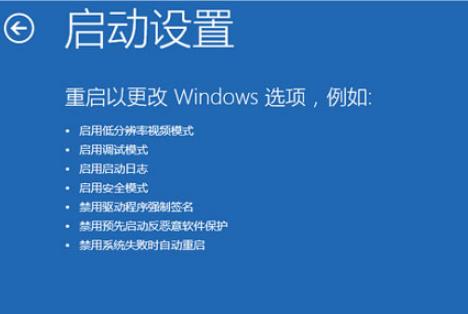
3、电脑再次重启后就可以看到启用安全模式的选项了。此外还包括:启用调试、日志记录、低分辨率视频、带网络连接的安全模式、带命令提示符的安全模式、禁用驱动程序强制签名、预先启动反恶意软件保护、禁用失败后自动重新启动等选项,按下F10还能可以进入恢复模式。如图所示:
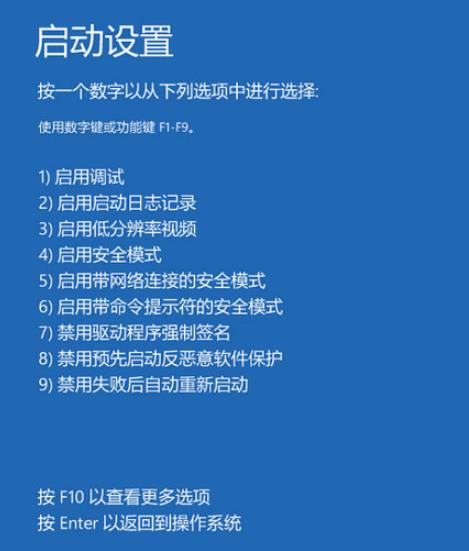
关于win10系统强制修复的操作教程就为小伙伴们详细介绍到这边了,如果用户们使用电脑的时候,想要强制修复系统,可以参考上述方法步骤进行操作哦,希望本篇教程能够帮到大家,更多精彩教程请关注老白菜官方网站。
上一篇:win10系统更新失败怎么解决
下一篇:没有了
推荐阅读
"win10系统更新失败怎么解决"
- win10系统如何关闭任务栏预览 2023-10-09
- win10系统经常断网如何解决 2023-10-08
- win10系统安全模式不能联网如何解决 2023-10-07
- win10系统如何清理应用商店垃圾 2023-10-05
win10系统无法卸载更新文件如何解决
- win10系统如何禁用家庭组服务 2023-10-04
- win10系统如何开启硬件加速 2023-10-02
- win10系统如何修改鼠标dpi值 2023-10-01
- win10系统d盘不见了如何解决 2023-09-30
老白菜下载
更多-
 老白菜怎样一键制作u盘启动盘
老白菜怎样一键制作u盘启动盘软件大小:358 MB
-
 老白菜超级u盘启动制作工具UEFI版7.3下载
老白菜超级u盘启动制作工具UEFI版7.3下载软件大小:490 MB
-
 老白菜一键u盘装ghost XP系统详细图文教程
老白菜一键u盘装ghost XP系统详细图文教程软件大小:358 MB
-
 老白菜装机工具在线安装工具下载
老白菜装机工具在线安装工具下载软件大小:3.03 MB